Qu’est-ce que Microsoft Teams ? Comment utiliser l’application de collaboration

La collaboration en équipe en ligne est la nouvelle norme alors que les entreprises répartissent leurs effectifs à travers le monde. Il est révolu le temps où l'on s'appuyait principalement sur les e-mails de groupe, car les équipes peuvent désormais travailler ensemble en temps réel à l'aide d'une interface de type chat instantané, où qu'elles se trouvent.
Microsoft Teams est l'un des nombreux outils de collaboration conçus pour rassembler les employés de l'entreprise dans un espace en ligne. Il n'est pas conçu pour communiquer avec la famille et les amis, mais fournit plutôt une plate-forme de vidéoconférence, de discussions en temps réel, de partage et d'édition de documents, et bien plus encore, pour les entreprises et les sociétés.
Qu’est-ce que Microsoft Teams ?
Microsoft Teams est un espace de travail basé sur le chat initialement introduit en 2016 pour les clients abonnés aux forfaits Office 365 Entreprise et Business, succédant à la plateforme Skype Entreprise de Microsoft. Il a également remplacé le service Microsoft Classroom dans Office 365 Education.
Microsoft Teams est devenu largement disponible le 14 mars 2017 pour tous les abonnements Microsoft Office 365. Une version gratuite est arrivée le 12 juillet 2018 , offrant la plupart des fonctionnalités par abonnement tout en limitant la capacité de stockage et le nombre d'utilisateurs. La version mobile a reçu des fonctionnalités adaptées aux familles à partir de mars 2020 .
Globalement, Microsoft Teams se décompose en cinq composants principaux :
- Équipe – Un « bâtiment » virtuel où tous les membres invités entrent pour collaborer.
- Canal – Une « salle » individuelle au sein du « bâtiment » qui peut être ouverte à tous les membres de l'équipe ou verrouillée sur invitation uniquement. Les administrateurs peuvent créer plusieurs « salles » avec des thèmes spécifiques, tels que la rédaction, les jeux, la comptabilité, les ressources humaines, etc.
- Onglets de chaîne – Vous permet d'« épingler » des publications, des fichiers, des applications et bien plus encore sur chaque chaîne que vous fréquentez. Ils ne sont pas universels, donc une chaîne peut avoir des onglets différents d’une autre.
- Flux d'activité – Connecte tous les canaux comme un couloir de fortune afin que vous puissiez recevoir des mentions, des réponses et d'autres notifications associées aux canaux que vous fréquentez.
- Chat – Chats privés entre vous et les autres membres de l’équipe.
Les administrateurs créent d'abord une équipe suivie de canaux individuels. Pour les grandes organisations, plusieurs équipes avec une poignée de canaux peuvent être nécessaires. Le client prend en charge plusieurs équipes, permettant aux membres d'accéder à plusieurs équipes via une seule interface.
Les membres d'une équipe ont accès à un pool de documents partagés en cliquant sur Fichiers dans le client, y compris des images et des vidéos téléchargées dans les chaînes. Les membres peuvent ouvrir ces fichiers dans un navigateur, les télécharger sur leur PC ou récupérer un lien pour les partager avec d'autres. La fonctionnalité OneDrive permet aux utilisateurs de créer des dossiers partagés, des documents Word, des classeurs Excel, des présentations PowerPoint, etc.
Enfin, Microsoft Teams s'intègre à des applications tierces, notamment Trello, Zoom, Asana, GitHub, Evernote, Adobe Creative Cloud, Salesforce, Google Analytics et bien d'autres. Il fonctionne même avec des applications sociales comme YouTube, StubHub et plusieurs autres.
Qu’est-ce qui différencie Microsoft Teams des autres plateformes ?
Microsoft Teams est l'un des nombreux outils de collaboration en équipe. Son plus grand concurrent est Slack, et nous les opposons dans un article approfondi distinct . Les deux ont leurs forces et leurs faiblesses, mais si vous avez besoin d’un outil qui fonctionne avec Microsoft 365, Teams est votre meilleur choix.
Workplace from Facebook est un outil de collaboration similaire orienté entreprise. L'une des différences majeures est que la messagerie directe a lieu au sein de Microsoft Teams, tandis que l'alternative de Facebook repose sur une application Workplace Chat distincte . Pendant ce temps, la plate-forme de Facebook est axée sur le mobile, tandis que Teams donne la priorité aux employés de bureau. Workplace met également l’accent sur les vidéos en direct, mais sa compatibilité avec d’autres applications est nettement inférieure à celle de Teams.
Un autre outil de collaboration d'équipe populaire est Discord . Il cible les joueurs offrant des fonctionnalités gratuites de messagerie vocale et instantanée. Dans ce scénario, les joueurs créent ou rejoignent des « serveurs » publics et privés plutôt que des « équipes ». Comme Microsoft Teams, chaque bâtiment (serveur) héberge plusieurs salles (canaux), seules ces salles sont dédiées soit au texte, soit à la voix, pas aux deux. Il existe également une fonctionnalité Go Live qui détecte automatiquement votre jeu et vous permet de le diffuser directement sur votre serveur Discord. Vous souhaitez passer un appel vidéo à vos amis ou à votre famille ? Discord vous soutient également, le tout gratuitement.
Microsoft Teams en un coup d'œil
L'interface présente quelques composants de base. Sur la gauche se trouve la barre de navigation hébergeant plusieurs onglets : Activité , Chat et Équipes . En haut, vous verrez des options pour des éléments tels que les publications, le chat et les fichiers en fonction de l'onglet que vous choisissez sur la gauche.
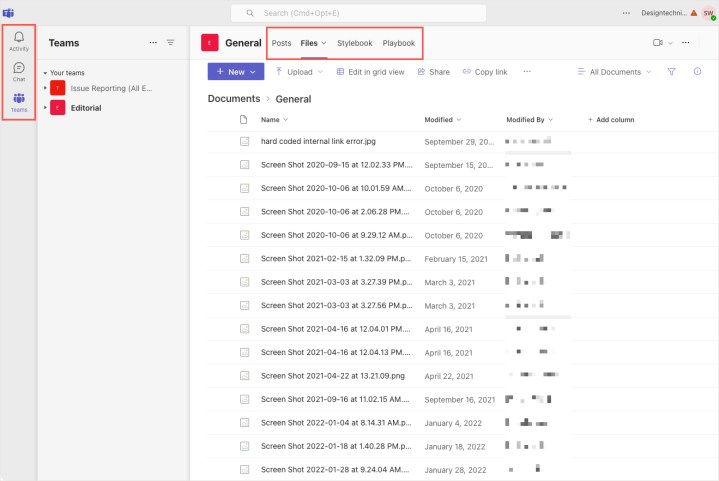
Les informations de la deuxième colonne sont déterminées par l'onglet que vous sélectionnez dans la barre de navigation. Cliquez sur Activité et la deuxième colonne répertorie toutes les mentions, réponses et autres notifications. Sélectionnez l'une de ces activités et la troisième colonne affiche la conversation associée. Cliquez sur le bouton de filtre dans la deuxième colonne et saisissez un terme de recherche.
De même, si vous cliquez sur l'onglet Chat , la deuxième colonne répertorie vos conversations privées par destinataire. Sélectionnez un destinataire répertorié et la troisième colonne affiche l'intégralité de la conversation. Cliquez sur l'icône de points de suspension à trois points à côté du destinataire et vous pouvez épingler, désactiver ou masquer la conversation, recevoir une notification lorsque la personne se connecte, et bien plus encore.
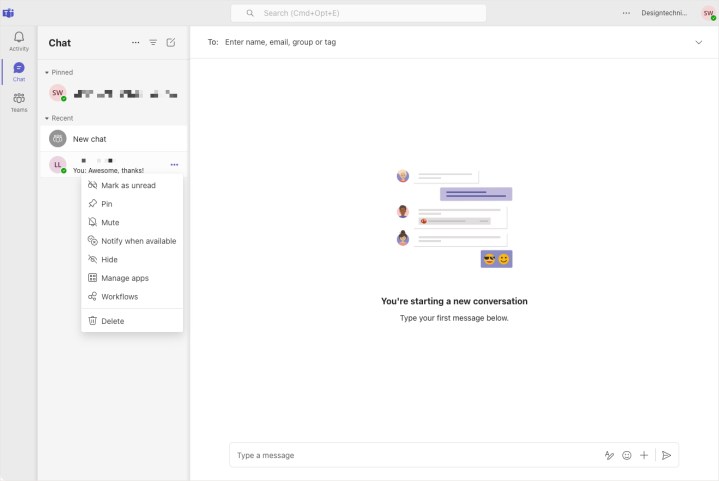
Enfin, cliquez sur l'onglet Équipes et une liste de vos équipes connectées et de leurs canaux apparaît dans la deuxième colonne. Les chaînes avec une nouvelle activité sont mises en évidence en texte gras. Sélectionnez un canal et les messages contenus dans ce canal apparaissent dans la troisième colonne. Toute mention dans une chaîne non sélectionnée est mise en évidence par un point d'exclamation à côté du nom de la chaîne.
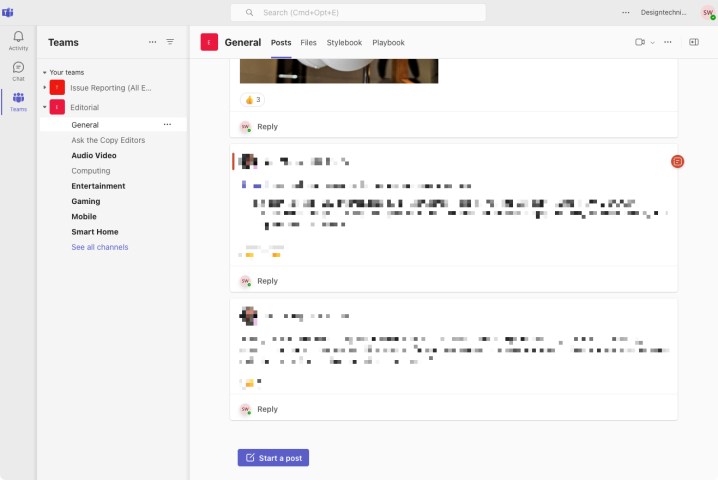
Lorsque vous tapez un message, vous trouverez des outils de formatage similaires à Slack, tels que la définition de la taille de la police, la création d'une liste à puces, l'insertion d'un lien, l'utilisation d'une surbrillance, etc. Vous pouvez également marquer un message comme nouvelle conversation ou annonce, verrouiller les réponses uniquement à vous et aux modérateurs, et publier le message sur plusieurs canaux (si autorisé). D'autres outils incluent l'ajout d'emoji, d'autocollants, de GIF et de fichiers.
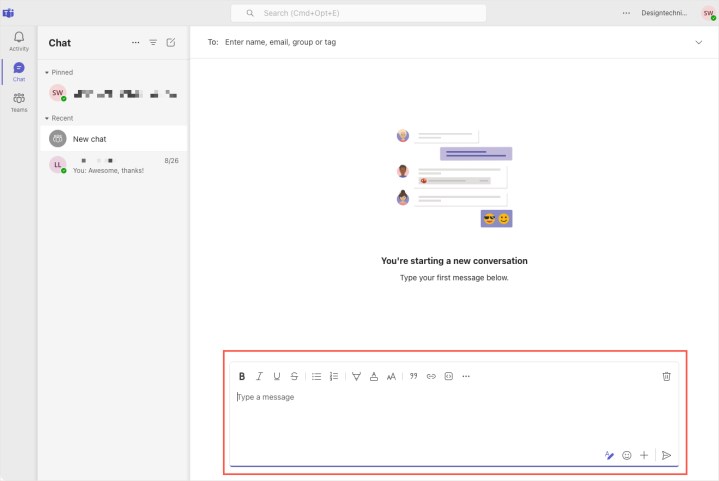
Pour mener un appel audio ou une réunion vidéo, vous pouvez simplement cliquer sur la flèche déroulante Se réunir maintenant dans la barre d'outils de message en haut. La planification nécessite un forfait payant, qui apparaît sous la forme d'une icône de calendrier dans la barre d'outils des messages.
Combien coûte Microsoft Teams ?
Vous pouvez choisir parmi plusieurs forfaits Microsoft Teams pour la maison ou l’entreprise.
Le forfait Maison gratuit comprend les fonctionnalités suivantes :
- 5 Go de stockage
- Appel de groupe pour 100 personnes jusqu'à 60 minutes
- Chat illimité
- Collaboration
- Cryptage des données
Pour des fonctionnalités telles que des options d'appels de groupe accrues, plus de stockage, des outils de création et des sous-titres en direct, vous pouvez consulter les forfaits Home payants à partir de 7 $ par mois.
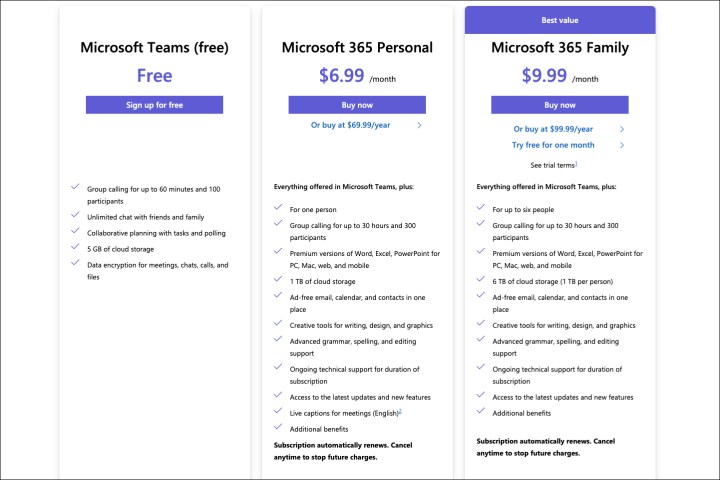
Pour les entreprises , le forfait Microsoft Teams Essentials coûte 4 $ et offre les fonctionnalités suivantes :
- 10 Go de stockage
- Réunions de groupe illimitées jusqu'à 30 heures
- Tableau blanc Microsoft
- Partage de fichiers et tâches
- Légendes des réunions en direct
Pour des fonctionnalités telles que la gestion des utilisateurs pour les employés, plus de stockage, une messagerie professionnelle personnalisée et le filtrage du spam et des logiciels malveillants, vous pouvez consulter Business Basic pour 6 $ par mois ou Business Standard pour 12,50 $ par mois. Si vous avez besoin d'une sécurité avancée, d'un contrôle d'accès et de données, ainsi que d'une protection contre les cybermenaces, optez pour Business Premium pour 22 $ par mois.

Où pouvez-vous obtenir Microsoft Teams ?
Microsoft Teams est disponible sur les plateformes suivantes :
Comment démarrer gratuitement avec Microsoft Teams
Si vous souhaitez tester la plateforme de collaboration de Microsoft, voici comment procéder. Pour la version gratuite, la seule condition requise est un compte Microsoft, que vous pouvez créer lors du processus d'installation. Vous n'avez pas besoin d'un abonnement Microsoft 365 pour utiliser Microsoft Teams gratuitement.
Accédez à teams.microsoft.com et saisissez l’adresse e-mail et le mot de passe d’un compte Microsoft. Si vous utilisez une autre adresse e-mail, elle sera utilisée pour créer un compte Microsoft.

Cochez éventuellement la case pour synchroniser les contacts Outlook et Skype, puis sélectionnez Continuer .
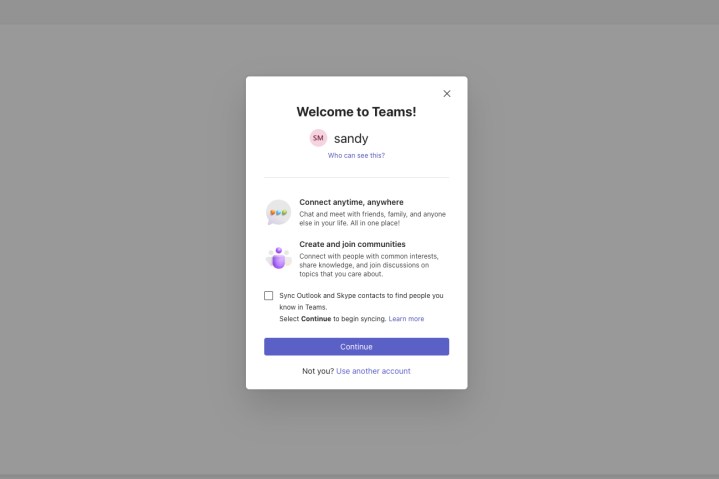
Vous atterrirez ensuite sur l'onglet Chat, prêt à démarrer une nouvelle discussion ou à vous rencontrer maintenant.
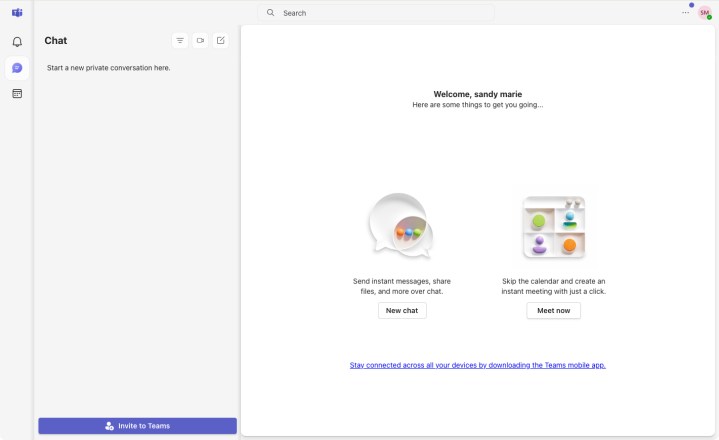
Êtes-vous prêt pour Microsoft Teams ?
Microsoft Teams est une plate-forme en pleine croissance pour les communications d'entreprise qui ajoute constamment de nouvelles fonctionnalités. Êtes-vous prêt à commencer à l’utiliser ? Si tel est le cas, assurez-vous de découvrir comment utiliser Microsoft Teams pour un didacticiel approfondi pour commencer.
